Giới thiệu sản phẩm
Source hình ảnh:Arduinokit.vn
Để điều khiển ESP8266 qua App Inventor, bạn có thể sử dụng kết nối Wi-Fi và gửi dữ liệu từ ứng dụng của mình đến ESP8266. Dưới đây là các bước cơ bản:
### Bước 1: Chuẩn bị Thiết Bị và Môi Trường Lập Trình:
1. **ESP8266 Board:**
- Kết nối ESP8266 với máy tính của bạn và chọn cổng COM chính xác.
- Sử dụng Arduino IDE để lập trình ESP8266.
2. **App Inventor:**
- Truy cập trang web App Inventor (https://appinventor.mit.edu/).
- Đăng nhập hoặc tạo một tài khoản mới.
### Bước 2: Lập Trình ESP8266:
1. **Lập Trình WiFi:**
- Sử dụng thư viện ESP8266WiFi để kết nối ESP8266 với mạng Wi-Fi.
- Cấu hình SSID và mật khẩu Wi-Fi trong mã.
2. **Web Server:**
- Tạo một web server trên ESP8266 để lắng nghe yêu cầu từ ứng dụng.
3. **Xử Lý Dữ Liệu:**
- Xử lý yêu cầu từ App Inventor và thực hiện các hành động tương ứng (bật/tắt đèn, vv.).
### Bước 3: Tạo Ứng Dụng App Inventor:
1. **Tạo Giao Diện:**
- Sử dụng App Inventor để thiết kế giao diện ứng dụng của bạn.
- Thêm các thành phần như Button, Label, TextBox, vv.
2. **Kết Nối WiFi:**
- Sử dụng thành phần "WiFi" trong App Inventor để thiết lập kết nối Wi-Fi.
- Cấu hình SSID và mật khẩu Wi-Fi.
3. **Gửi Yêu Cầu đến ESP8266:**
- Sử dụng thành phần "Web" để gửi yêu cầu đến ESP8266 thông qua địa chỉ IP của nó.
4. **Xử Lý Phản Hồi:**
- Xử lý phản hồi từ ESP8266, ví dụ: thông báo trạng thái thành công hay thất bại.
### Bước 4: Lập Trình Ứng Dụng:
1. **Xử Lý Sự Kiện Nút Ấn:**
- Lập trình sự kiện khi người dùng nhấn vào các nút trên ứng dụng.
2. **Gửi Yêu Cầu:**
- Khi nút được nhấn, sử dụng thành phần "Web" để gửi yêu cầu đến ESP8266.
3. **Xử Lý Kết Quả:**
- Xử lý kết quả từ ESP8266, ví dụ: cập nhật trạng thái trên giao diện ứng dụng.
### Bước 5: Kiểm Tra và Sửa Lỗi:
1. **Kiểm Tra Kết Nối:**
- Đảm bảo rằng ESP8266 và ứng dụng của bạn có thể kết nối với nhau qua mạng Wi-Fi.
2. **Kiểm Tra Lỗi Lập Trình:**
- Kiểm tra lỗi trong mã lập trình của cả ESP8266 và App Inventor.
Để điều khiển ESP8266 qua App Inventor, bạn có thể sử dụng kết nối Wi-Fi và gửi dữ liệu từ ứng dụng của mình đến ESP8266. Dưới đây là các bước cơ bản:
### Bước 1: Chuẩn bị Thiết Bị và Môi Trường Lập Trình:
1. **ESP8266 Board:**
- Kết nối ESP8266 với máy tính của bạn và chọn cổng COM chính xác.
- Sử dụng Arduino IDE để lập trình ESP8266.
2. **App Inventor:**
- Truy cập trang web App Inventor (https://appinventor.mit.edu/).
- Đăng nhập hoặc tạo một tài khoản mới.
### Bước 2: Lập Trình ESP8266:
1. **Lập Trình WiFi:**
- Sử dụng thư viện ESP8266WiFi để kết nối ESP8266 với mạng Wi-Fi.
- Cấu hình SSID và mật khẩu Wi-Fi trong mã.
2. **Web Server:**
- Tạo một web server trên ESP8266 để lắng nghe yêu cầu từ ứng dụng.
3. **Xử Lý Dữ Liệu:**
- Xử lý yêu cầu từ App Inventor và thực hiện các hành động tương ứng (bật/tắt đèn, vv.).
### Bước 3: Tạo Ứng Dụng App Inventor:
1. **Tạo Giao Diện:**
- Sử dụng App Inventor để thiết kế giao diện ứng dụng của bạn.
- Thêm các thành phần như Button, Label, TextBox, vv.
2. **Kết Nối WiFi:**
- Sử dụng thành phần "WiFi" trong App Inventor để thiết lập kết nối Wi-Fi.
- Cấu hình SSID và mật khẩu Wi-Fi.
3. **Gửi Yêu Cầu đến ESP8266:**
- Sử dụng thành phần "Web" để gửi yêu cầu đến ESP8266 thông qua địa chỉ IP của nó.
4. **Xử Lý Phản Hồi:**
- Xử lý phản hồi từ ESP8266, ví dụ: thông báo trạng thái thành công hay thất bại.
### Bước 4: Lập Trình Ứng Dụng:
1. **Xử Lý Sự Kiện Nút Ấn:**
- Lập trình sự kiện khi người dùng nhấn vào các nút trên ứng dụng.
2. **Gửi Yêu Cầu:**
- Khi nút được nhấn, sử dụng thành phần "Web" để gửi yêu cầu đến ESP8266.
3. **Xử Lý Kết Quả:**
- Xử lý kết quả từ ESP8266, ví dụ: cập nhật trạng thái trên giao diện ứng dụng.
### Bước 5: Kiểm Tra và Sửa Lỗi:
1. **Kiểm Tra Kết Nối:**
- Đảm bảo rằng ESP8266 và ứng dụng của bạn có thể kết nối với nhau qua mạng Wi-Fi.
2. **Kiểm Tra Lỗi Lập Trình:**
- Kiểm tra lỗi trong mã lập trình của cả ESP8266 và App Inventor.
Hình ảnh sản phẩm

Sản phẩm cùng tác giả
Sản phẩm liên quan
Không có sản phẩm nào

 Facebook
Facebook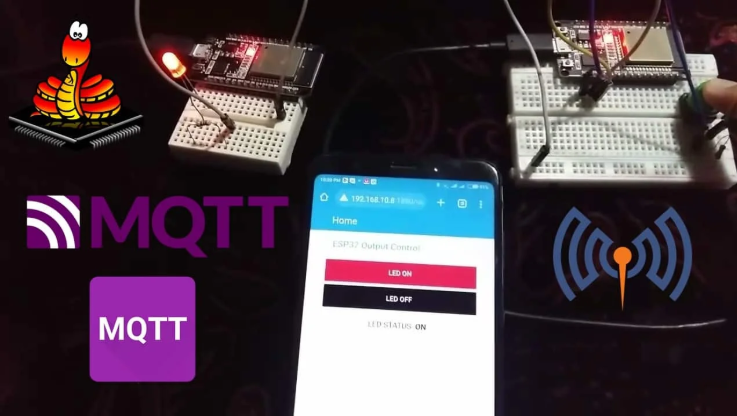
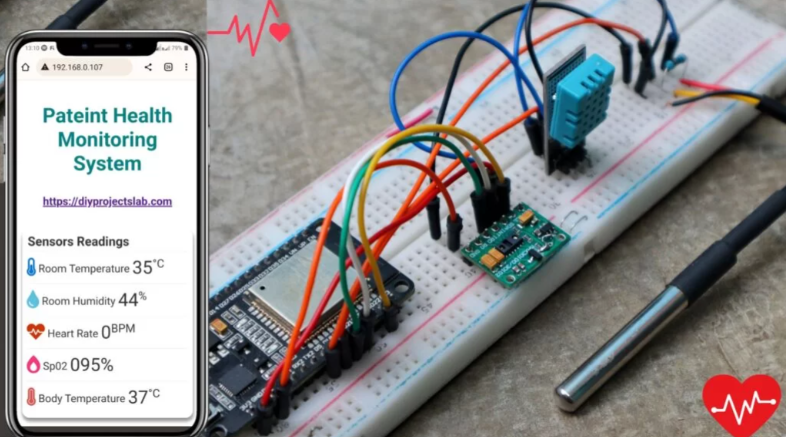
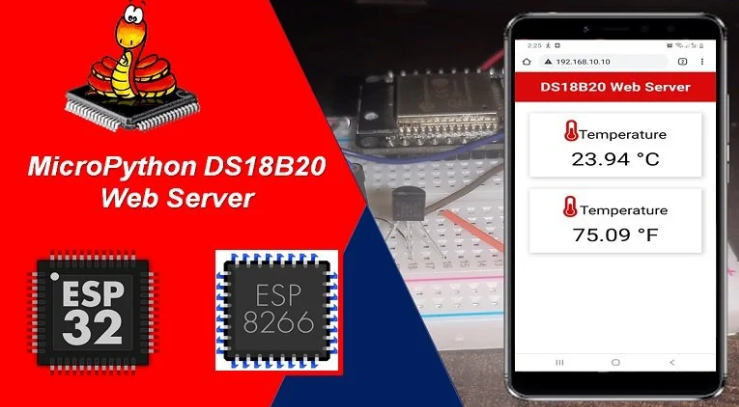

hay
Đăng nhập để tham gia bình luận
.
Đăng nhập để tham gia bình luận
.
Đăng nhập để tham gia bình luận
..
Đăng nhập để tham gia bình luận
..
Đăng nhập để tham gia bình luận
Đăng nhập để tham gia bình luận